Conexión Wifi, a continuación te detallamos una pequeña guía para que sepas conectar tu cámara Canon a través de WIFI.
Pasos en la cámara (1)
1. Seleccione [: Config. Wi-Fi].

2. Seleccione [Activ.].

3. Seleccione [ : Ajustes de Bluetooth].

4. Seleccione [Activ.].

5. Seleccione [Conexión Wi-Fi/Bluetooth]
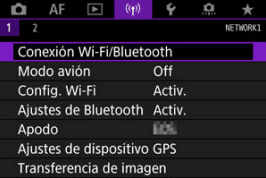
6. Seleccione [ Conectar con Smartphone].
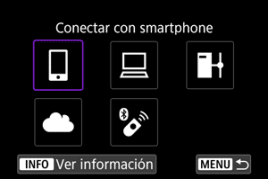
7. Seleccione [Añadir dispositivo para conectar].

8. Seleccione una opción.

- Si Camera Connect ya está instalada, seleccione [No mostrar].
- Si Camera Connect no está instalada, seleccione [Android] o [iOS], escanee con el Smartphone el código QR que se muestra y, a continuación, acceda a Google Play o App Store e instale Camera Connect.
9. Seleccione [Emparejar mediante Bluetooth]

- Presione <SET> para iniciar el emparejado

- Para emparejar con un Smartphone diferente después de emparejar con uno inicialmente, seleccione [OK] en la pantalla que se muestra más arriba.
Pasos en el Smartphone (1)
10. Inicie Camera Connect

11. Toque la cámara para emparejar
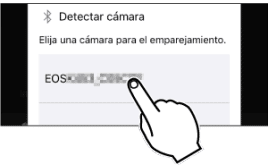
12. Toque [Enlazar] (solo iOS).

Pasos en la cámara (2)
13.Seleccione [OK]

14. Presione el botón <SET>

- El emparejado se completa y la cámara se conecta al Smartphone a través de Bluetooth.

- Aparece un icono Bluetooth en la pantalla principal de Camera Connect.
Conecta y controla tu cámara desde un Smartphone o tablet compatible con una aplicación que ofrece características, funciones e información fundamental para mejorar tu visión creativa.
Convierte la nueva aplicación Canon Camera Connect v3 en parte de tu flujo de trabajo creativo, desde la versión de firmware más reciente hasta la descarga de fotos, la captura remota y mucho más.
Con la conexión Wifi podrás transferir las imágenes desde tu cámara al Smartphone y usar tu teléfono móvil como dispositivo para realizar fotografías, como si fuera un mando a distancia entre otras funcionalidades.
Y como siempre, os recomendamos que al adquirir tu cámara y objetivo los protejas siempre con el Mantenimiento VIP GRATUITO EL PRIMER AÑO.
¿Cómo hacerlo? ¿Dónde?…. Pincha el siguiente enlace.
¡Estamos para ayudarte!
Más información en SerPlus



